たった 3 つの簡単なステップで Google スプレッドシートでカレンダーを作成する
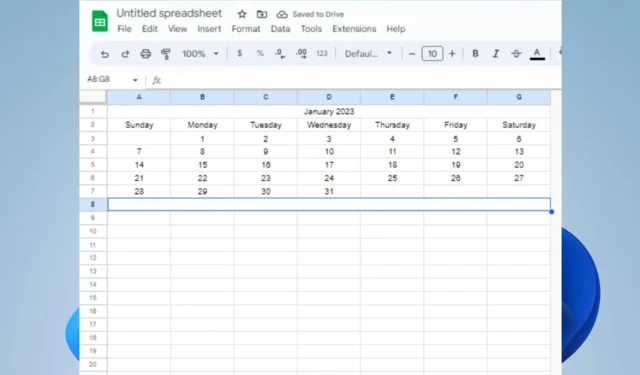
Google スプレッドシートは、行と列のグリッドで構成される人気のある電子スプレッドシートです。しかし、ユーザーはスプレッドシート上でアクティビティを整理して追跡するためのカレンダーを作成するのが困難に直面していました。そこで、Google スプレッドシートでカレンダーを作成する簡単な手順をいくつか見ていきます。
Google スプレッドシートにカレンダー テンプレートはありますか?
はい。Google スプレッドシートでは、使用できるさまざまなカレンダー テンプレートを提供しています。これらのテンプレートには、事前に設計された形式とスタイルが付属しているため、ユーザーはさまざまな目的に合わせてカレンダーを簡単に作成できます。
また、オンラインでダウンロードしてすぐに使用できる、さまざまなサードパーティのカレンダー テンプレートも用意されています。
ただし、自分のスタイル、タイムシート、請求書、スケジュールに合ったテンプレートが見つからない場合があります。そこで、Google スプレッドシートでカレンダーを作成する方法を説明します。
Google スプレッドシートでカレンダーを作成するにはどうすればよいですか?
1. Google スプレッドシートのカレンダー テンプレートを使用する
- Google スプレッドシートに移動し、[テンプレート ギャラリー] ボタンを選択します。
- テンプレートをスクロールして、年間カレンダーを選択します。
- 「年」シートをクリックし、右側の大きな年のテキストを選択します。
- 次に、希望する年を入力し、 を押しますEnter。
- リボンの[形式]タブを選択し、[テーマ] をクリックして希望のテーマを選択します。
- 「カスタマイズ」ボタンをクリックして、スタイル、フォント、アクセントカラーを変更し、画像を追加します。
- 「完了」キーをクリックして変更を保存します。
- 月間を移動するには、下のシートから を選択します。
Google スプレッドシートにはカレンダー テンプレートが組み込まれており、それを選択してカスタマイズできます。
2. カレンダーを作成する
- PC で Google スプレッドシートを起動し、プラス記号をクリックして新しいワークブックを開きます。
- 列 H から Z を選択し、右クリックして [選択した列を削除] を選択します。
- セル A1をクリックし、必要な月と年を入力し、 を押しますEnter。
- A1 から G1 までの行を強調表示し、 [書式] タブをクリックし、 [セルの結合]を選択して、 [すべて結合] を選択します。
- 日曜日から土曜日までの曜日を行 A2 から G2 に対応して入力します。
- 月と曜日の行を強調表示し、中央揃えにします。
- 月の正しい初日をセルに数値「1」と入力し、週に必要な数値を入力します。
- 次の行に移動し、週の最初の 2 日に数字を入力し、その 2 日を強調表示して、自動入力ハンドルを右にドラッグして週の残りの部分を入力します。
- ステップ 8 を繰り返して、月の残りの週を完了します。
- [Sheet1]タブのドロップダウン矢印をクリックして複製し、最初のシートの複製を作成します。
- 複製したシートに移動し、月の名前を変更し、日付を挿入する必要がある場所に日付を挿入して、次の月に更新します。
カレンダーを作成すると、ニーズに合わせた柔軟性と創造性が得られます。
3. サードパーティのカレンダー テンプレートをダウンロードする
このプロセスを高速化するために使用できる、オンラインで入手できるさまざまなサードパーティのテンプレートがあります。
ニーズに合ったものを検索してダウンロードできます。必ず信頼できるサイトからダウンロードしてください。
このガイドに関してさらに質問や提案がある場合は、コメント欄に書き込んでください。


コメントを残す